Sådan får du adgang til din Apple-konto
Miscellanea / / November 28, 2021
Find svar på Hvordan får jeg adgang til en Apple-konto, hvis jeg har glemt adgangskoden?Hvordan ændres Apple ID-adgangskode? Lige her. At blive låst ude af din Apple-konto kan være ret skræmmende. Apple giver dig dog muligheden for at få adgang igen gennem en række sikkerhedsspørgsmål. Vi lærer dette og mere i denne guide.

Indhold
- Sådan får du adgang til din Apple-konto
- Bemærk at huske.
- Metode 1: Nulstil Apple ID-sikkerhedsspørgsmål
- Metode 2: Skift Apple ID-adgangskode via e-mail-id
- Metode 3: To-faktor-godkendelse på en anden Apple-enhed.
- Metode 4: Kontakt Apple Support
Sådan får du adgang til din Apple-konto
De fleste Apple-brugere ejer ikke blot én Apple-enhed. De bruger deres iOS-enhed sammen med Android-, Windows- eller macOS-enheder. Apple-økosystemet er så godt integreret, at du blindt kan stole på Apple-enheder og -tjenester. Den røde tråd, der forbinder alle dine Apple-enheder, er din Apple-id. Du har brug for det til alt lige fra adgang til Apple Music og download af indhold fra iTunes eller App Store til ændring af systemindstillinger på din MacBook. Derudover er det ekstremt sikkert, da kun den retmæssige bruger kan få adgang til det.
Bemærk at huske
Det er vigtigt at huske, at mens du indtaster svarene på dit sikkerhedsspørgsmål, tegnsætning og store bogstaver er vigtigt. Sørg for at indtaste dine svar på samme måde, som du gjorde tidligere. Brug også syntaksen af svar, som du med størst sandsynlighed vil huske. Dette vil gøre det meget nemmere at besvare spørgsmålene om nogle år.
Men, Hvad hvis du glemmer din Apple ID-adgangskode og/eller svar på Apple ID-sikkerhedsspørgsmålene. Heldigvis er der en række fejlsikre foranstaltninger til at logge helt ind på din Apple-konto, hvis du mister adgangen til dit Apple ID. En sådan foranstaltning er Apple ID-sikkerhedsspørgsmål. Apple tillader ikke nogen, inklusive enhedsejeren, at få adgang til deres konto uden korrekt godkendelse. Så læs nedenfor for at rette ikke kan nulstille Apple ID-sikkerhedsspørgsmål.
Metode 1: Nulstil Apple ID-sikkerhedsspørgsmål
Hvis du modtager en meddelelse om Kan ikke nulstille Apple ID-sikkerhedsspørgsmål, skal du bekræfte dit brugernavn og din adgangskode. I dette tilfælde kan et forsøg på at logge ind med forkerte legitimationsoplysninger potentielt begrænse din adgang til dit Apple-id og dermed hele Apple-økosystemet. Når du støder på denne meddelelse, kan du prøve en af løsningerne nedenfor.
Mulighed 1: Når du husker dit Apple-id og din adgangskode
1. Åbn Apple ID-bekræftelsesside.

2. Log på med dit Apple ID og din adgangskode.
3. Klik derefter på Sikkerhed >Skift spørgsmål.
4. Vælg fra pop op-menuen Nulstil dine sikkerhedsspørgsmål og vælg derefter Jeg skal nulstille mine sikkerhedsspørgsmål. Se det givne billede for klarhed.

5. An e-mail vil blive sendt til dit registrerede e-mail-id.
6. Følg nulstil link for at nulstille dine sikkerhedsspørgsmål.
7. Vælg nye spørgsmål og udfyld svarene.

8. Klik til sidst Blive ved & Opdatering for at gemme disse ændringer.
Læs også:Sådan nulstiller du Apple ID-sikkerhedsspørgsmål
Mulighed 2: Når du ikke kan huske din adgangskode
1. Åbn Apple ID-bekræftelsesside på en hvilken som helst webbrowser på din Mac.
2. Indtast dit Apple ID og klik på glemt kodeord?
3. EN bekræftelsesmail vil blive sendt til din registreret e-mail-id.
4. Følg de givne instruktioner til Nulstil din adgangskode.
5. Derefter skal du følge alle de trin, der er angivet ovenfor, for at løse problemet, der ikke kan nulstille Apple ID-sikkerhedsspørgsmål.
Mulighed 3: Når du er logget ind på en anden Apple-enhed
Hvis du har en anden Apple-enhed, der allerede er logget ind på din Apple-konto, skal du bruge den til at ændre de oplysninger, du ønsker at ændre eller opdatere. Sådan kan du få adgang til Apple-konto på din iPhone og foretage ændringer:
1. Gå til Indstillinger app på din iPhone.
2. Klik Adgangskode og sikkerhed mulighed, som vist.

Metode 2: Skift Apple ID-adgangskode via e-mail-id
Hvad skal du gøre, hvis du ikke kan huske svarene på eksisterende spørgsmål eller ikke kan nulstille Apple ID-sikkerhedsspørgsmål? Sådan løses Vi har ikke tilstrækkelige oplysninger til at nulstille dit sikkerhedsspørgsmål for at få adgang til din Apple-konto. Du kan løse dette problem ved at bruge denne metode, som følger:
1. Gå til din Systempræferencer og klik på Apple-id, som vist nedenfor.
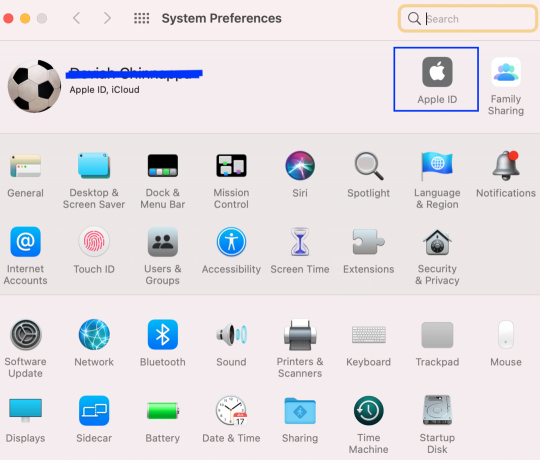
2. Når du har indtastet dit Apple-id, skal du klikke på Glemt Apple ID eller adgangskode.

3. Åbn Nulstil link sendt til dit registrerede e-mail-id.
4. Skift Apple ID adgangskode og få adgang til dit Apple ID.
5. Herefter kan du fix Apple ID kan ikke nulstille sikkerhedsspørgsmål fejl ved at vælge et nyt sæt spørgsmål og svar.
Læs også:Apple ID to-faktor-godkendelse
Metode 3: To-faktor-godkendelse på en anden Apple-enhed
Hvis du ikke har adgang til dit registrerede e-mail-id, men allerede er logget ind på dit Apple-id på en anden enhed, kan du bruge to-faktor-godkendelsesfunktionen i Apple. Du kan aktivere to-faktor-godkendelse på din iPhone, iPad eller iPod touch, der kører på iOS 9 eller nyere, og endda på din Mac, der kører OS X El Capitan eller nyere.
1. Gå til Systempræferencer på din Mac.
2. Klik på Apple-id, og klik derefter på Adgangskode og sikkerhed, som vist.
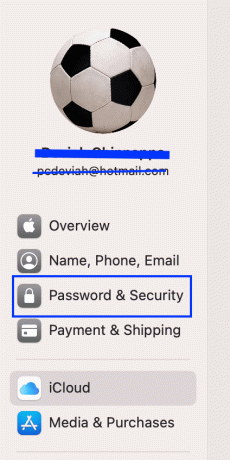
3. Tænd for kontakten To-faktor autentificering, som vist nedenfor.

4. An autentificeringskode vil blive sendt til din enhed, der allerede er logget på med det pågældende Apple-id.
5. På denne måde kan du omgå andre kontroller og direkte rettelse kan ikke nulstille Apple ID-sikkerhedsspørgsmål.
Metode 4: Kontakt Apple Support
Hvis du befinder dig i den uheldige situation at have glemt din adgangskode, svar på sikkerheden spørgsmål, utilgængeligt registreret e-mail-id og ikke logget ind på nogen anden enhed, er din eneste mulighed at kontakt Apple Support.
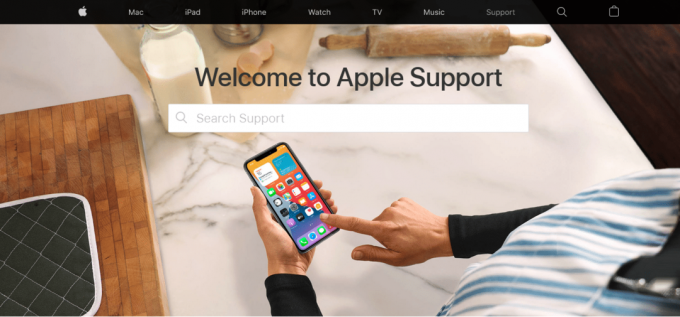
Apple-supportteamet er usædvanligt effektivt og hjælpsomt og skulle hjælpe dig med at løse problemer, der ikke kan nulstille Apple ID-sikkerhedsspørgsmål på ingen tid. Du kan derefter få adgang til din Apple-konto og ændre dit Apple ID-adgangskode.
Ofte stillede spørgsmål (FAQ)
Q1. Hvordan nulstiller jeg mit Apple ID uden e-mail eller sikkerhedsspørgsmål?
Du kan nulstille dit Apple ID uden e-mail eller sikkerhedsspørgsmål ved at konfigurere to-faktor autentificering på en enhed, der allerede er logget ind med det samme Apple-id.
Q2. Hvad skal du gøre, hvis du har glemt svarene på dine Apple ID-sikkerhedsspørgsmål?
Hvordan man tackler et glemt Apple ID-sikkerhedsspørgsmål afhænger af, hvilke oplysninger du kan huske og få adgang til.
- Du skal logge ind på din Apple-konto ved hjælp af Apple ID og adgangskode for at foretage ændringer på din konto.
- Hvis du har adgang til dit registrerede e-mail-id, kan du nulstille din adgangskode via en nulstil link sendt til det e-mail-id.
- Eller du kan konfigurere to-faktor autentificering på en anden enhed, der er logget ind med det samme Apple-id.
- Hvis intet virker, så kontakt Apple Support for assistance.
Anbefalede:
- Sådan rettes meddelelser, der ikke virker på Mac
- Ret iPhone overophedning og vil ikke tænde
- Ret En enhed, der er tilsluttet systemet, ikke fungerer
- Sådan rettes Apple Virus Advarselsmeddelelse
Det håber vi, du kunne få adgang til din Apple-konto og ændre detaljer på din Mac-enhed ved hjælp af vores nyttige og omfattende guide. Fortæl os, hvilken metode der virkede for dig. Hvis du har spørgsmål eller forslag, så skriv dem i kommentarfeltet.



